[포토샵 강좌] 포토샵cs6 사진 블러처리 방법
저는 매일 어플(픽스 아트나 싸이메라 등등...)로만 사진을 수정했더니 포토샵으로 블러 처리하는 방법을 몰랐습니다.
미러리스 카메라로 사진 찍으러 다니다 보니 포토샵은 필수더라고요.
살짝만 조절해줘도 잘 찍은 느낌이 납니다. 깔끔하기도 하고요.
물론 제 사진은 아직 멀었습니다.
포토샵 초보라 배워가는 과정이지만 사진 편집하면서 몰랐던 부분들을 하나씩 기록해 보려고 합니다.
그래서 다 알것같은 팁도 올리려고 합니다.
오늘은 포토샵 블러처리 방법을 설명해 드리겠습니다.
포토샵 cs6버전을 사용하고 있어서 포토샵 cs6버전 기준으로 설명드리겠습니다.


1. 올가미 도구나 선택 도구를 이용해서 블러 처리하고 싶은 부분을 선택해 줍니다.
저는 사람 얼굴 블러 처리할 때는 원형 선택 윤곽 도구 사용하고 있고 다른 부분은 다각형 올가미 도구가 편해서 다각형으로 선택합니다.

저는 글씨 부분을 블러로 지워보겠습니다.
다들 원하는 부분 선택하시고 따라와 주세요.
저녁에 찍은 사진이라 어둑어둑해서 잘 안보이는게 흠이네요.

2. 필터-> 흐림 효과-> 가우시안 흐림 효과 선택합니다.

3. 가우시안 흐림 효과 조절하기.
오른쪽으로 올릴수록 블러가 진하고 왼쪽으로 갈수록 약해집니다.
사진에 따라 적당한 정도로 맞춰주시면 됩니다.
중간 정도로 두는 게 제일 괜찮은 것 같습니다.

그러면 완성입니다. 간단하죠??
저도 처음에는 헤맸는데 이제는 눈감고도 할 정도로 블러 효과를 잘 쓰고 있습니다.

다른 사진으로도 포토샵 블러 처리해보겠습니다.
예시로 들 사진이 너무 없어서 예전에 찍었던 사진 중에서 아무거나 가져와 봤습니다.
얼굴이 귀엽게 생겼지만 얼굴을 블러 처리해보겠습니다.

선택한 다음에 shift 누르고 또 선택하면 저렇게 두 부분을 선택할 수 있습니다.
떨어져 있는 부분도 동시에 블러 처리 가능합니다.

네 이렇게 블러 처리해보았습니다.
간단하고 쉽죠? 정말 1분도 안 걸리는 작업입니다.

저장하면 이렇게 보입니다.
눈이 어디 있었는지 모를 정도로 블러 처리된 개구리와 아저씨를 확인할 수 있습니다.
개인적으로 모자이크보다 블러 효과를 더 좋아합니다.
모자이크는 사진을 작게 만들면 형체가 너무 잘 보이기도 해서 별로 사용하지 않습니다.
그리고 블러는 너무 과하면 별로라고 생각합니다.
한듯 안한듯?
모든지 적당히 해줘야 예쁩니다.
포토샵 cs6을 사용해서 블러 처리를 하는 방법에 대해서 설명해 드렸습니다.
핸드폰 사진은 어플 사용하는 게 제일 간단한 것 같습니다.
손으로 터치해서 수정하다보니 더 빨리 할 수 있습니다.
포토샵은 키는데 시간이 좀 걸리는 게 단점이네요.
읽어주셔서 감사합니다. 도움이 되셨길 바랍니다.
'생활정보' 카테고리의 다른 글
| YBM TOEIC 토익시험 고사장 정보 및 후기 확인방법 (0) | 2020.01.18 |
|---|---|
| 대학생,취준생 대외활동/공모전 사이트 추천 (0) | 2020.01.18 |
| 용인운전면허시험장 면허시험과정/면허따는방법/학과시험/기능시험/도로주행 시간표 (0) | 2019.08.06 |
| 2019 할리스 페스티벌 얼리버드 티켓팅 성공/라인업/날짜/티켓판매 (0) | 2019.08.06 |
| 2019 아디다스 마이런 서울 신청방법/신청기간/참가비/기념품/코스 정리 (0) | 2019.07.28 |